Si vous avez déjà essayé d'envoyer un fichier BMP par e-mail ou en ligne, vous avez peut-être eu un gentil message vous précisant que votre fichier est trop gros. C'est pourquoi pour partager une telle image, il est bien de convertir d'abord BMP en PNG, un format compressé sans perte et qui gère aussi la transparence. Vous ne perdez pas en qualité, et vous gagnez en espace mémoire. Comment s'y prendre ? Faut-il absolument installer un logiciel ? Avez-vous déjà un outil pour vous dépanner ponctuellement ? La réponse à ces questions est juste en-dessous.

Partie 1. Comment convertir BMP en PNG avec Aiseesoft Convertisseur Vidéo Ultime
La solution la plus naturelle pour convertir, c'est d'utiliser un logiciel de conversion. Et il y en a un certain nombre sur le marché. Par exemple il y a Aiseesoft Convertisseur Vidéo Ultime, une application pour Mac OS 10.12 ou Windows 11, 10, ainsi que 7, 8, 8.1 à la fois facile d'utilisation et rapide dans la conversion de nombreuses images. C'est une excellente solution pour convertir d'un coup plusieurs fichiers BMP en PNG. Tous les attributs de couleurs et de transparence du fichier original peuvent être conservés quand on règle la qualité au maximum.
Aiseesoft Convertisseur Vidéo Ultime
- Convertir les images comme JPG, PNG, WEBP, BMP, TIFF, etc.
- Supporter la conversion de la plupart des formats vidéo et audio populaires, y compris MP4, MTS, WMV, AVI, MOV, FLV, 3GP, MPG, AMV, M4V, VOB, TS, FLAC, AAC, AC3, WMA, WAV, M4R, MP3, OGG, etc.
- Faire le montage vidéo pour obtenir un bon effet visuel.
- Créer une vidéo avec des clips vidéo et des images.
- Faire un collage vidéo avec des vidéos et des images.
- La boîte à outils offre une dizaine d'outils pour faciliter votre traitement des fichiers multimédias.
Étape 1 Exécuter Aiseesoft Convertisseur Vidéo Ultime sur son ordinateur.
Étape 2 Ouvrir le Convertisseur d'Image (il est dans l'onglet Boîte à outils).
 Ouvrir le Convertisseur d'Image
Ouvrir le Convertisseur d'Image
Étape 3 Importer les fichiers BMP en cliquant sur le bouton "+" ou en les glissant déposant dans le cadre prévu à cet effet (on peut toujours en rajouter d'autres dans la suite du processus grâce à un bouton Ajouter Fichier(s)).
Étape 4 Changer le format cible pour PNG (la liste des formats se trouve en haut à droite).
Étape 5 Régler la qualité si besoin (les paramètres de Zoom et de Qualité s'ouvrent en cliquant sur la roue dentée en haut à droite).
Étape 6 Définir le dossier "Enregistrer sous".
Étape 7 Lancer le travail de conversion en pressant le bouton Exporter. Le dossier cible s'ouvre automatiquement à la fin du travail.
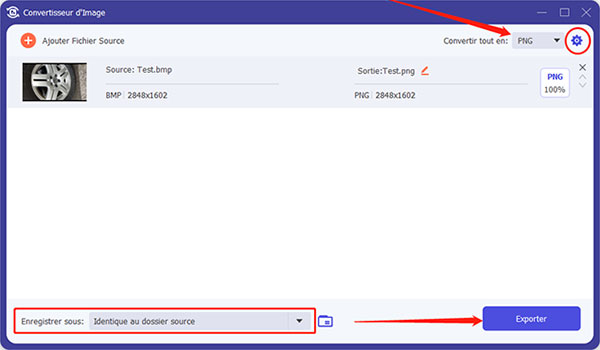 Convertir BMP en PNG
Convertir BMP en PNG
Partie 2. Comment convertir BMP en PNG avec Aiseesoft Convertisseur Image Gratuit en Ligne
La deuxième solution la plus naturelle pour convertir, c'est d'utiliser un service en ligne de conversion. Il en existe des totalement gratuits comme Aiseesoft Convertisseur Image Gratuit en Ligne. Celui-ci vous offre quotidiennement 40 conversions gratuites pour des fichiers de moins de 5 Mo. Il peut convertir BMP non seulement vers PNG, mais aussi convertir BMP vers JPG et GIF. C'est un des plus rapides disponibles sur le marché.
En effet tout se passe sur une seule page web et la conversion d'une image démarre dès son arrivée sur le serveur distant, sans attendre le téléversement complet des fichiers suivants. Notez que les éventuels arrière-plans transparents seront remplacés par du noir.
Étape 1 Ouvrir le site d'Aiseesoft Convertisseur Image Gratuit en Ligne.
Étape 2 S'assurer que la case "PNG" est cochée.
Étape 3 Déposer les fichiers BMP dans le cadre au centre de la page.
Étape 4 Sauvegarder les images PNG à l'aide de leur lien Télécharger ou du bouton Tout Télécharger.
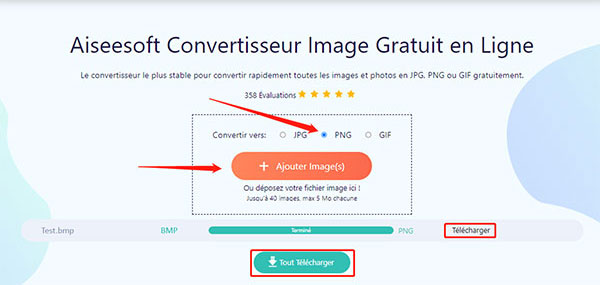 Convertir BMP en PNG avec Aiseesoft Convertisseur Image Gratuit en Ligne
Convertir BMP en PNG avec Aiseesoft Convertisseur Image Gratuit en Ligne
Partie 3. Comment convertir BMP en PNG avec 123APPS - Convertisseur d'images
Si les limites de taille de fichier du service ci-dessus sont trop contraignante, alors regardez du côté d'123APPS. Son Convertisseur d'images offre seulement 10 conversions par jour mais il accepte les fichiers jusqu'à 700 Mo. Il est possible d'acheter un abonnement payant pour s'affranchir de ces limites. Le travail de conversion est très bon et fidèle : les parties transparentes sont conservées telles quelles dans le fichier PNG et la profondeur de couleur est au maximum de la qualité (32 bits).
Suivez ces 6 étapes :
Étape 1 Ouvrir le site de 123APPS. (https://123apps.com/fr/)
Étape 2 Dans le menu Convertisseurs en haut, cliquer sur Convertisseur d'images.
Étape 3 Cliquer sur Ajouter des fichiers pour téléverser les images BMP.
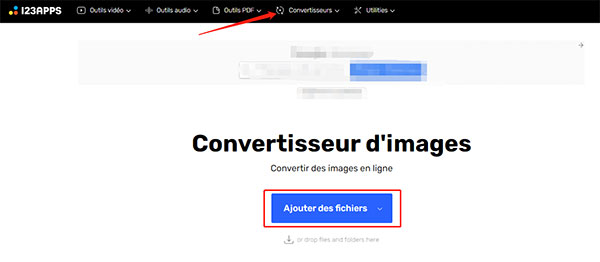 Convertisseur d'images de 123APPS
Convertisseur d'images de 123APPS
Étape 4 Sélectionner PNG comme format cible pour chaque fichier.
Étape 5 Cliquer sur le bouton Tout Convertir en bas à droite.
Étape 6 Télécharger les images PNG (les boutons de couleur bleu pour convertir se seront transformés en bouton de couleur verte pour télécharger).
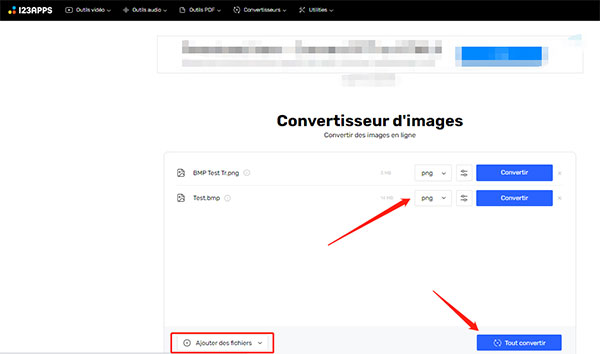 Convertir BMP en PNG avec 123APPS
Convertir BMP en PNG avec 123APPS
Partie 4. Comment convertir BMP en PNG avec Windows Photos
Votre ordinateur dispose peut-être déjà d'un outil pour vous dépanner et convertir un fichier BMP en PNG. Vous pensez peut-être à un éditeur graphique comme GIMP ou Photoshop ou même MS Paint. En fait certaines visionneuses d'images peuvent aussi le faire, par exemple Windows Photos, disponible sur Windows 10 et 11. La logique est la même pour tous ces logiciels : ouvrir l'image BMP puis l'exporter ou l'enregistrer en tant que PNG. Le gros bémol, c'est qu'on ne peut traiter qu'une image à la fois. En passant Windows Photos peut aussi servir à réduire la taille d'une photo.
Étape 1 Ouvrir l'image BMP dans Windows Photos.
Étape 2 Dérouler le menu supplémentaire et cliquer sur "Enregistrer en tant que".
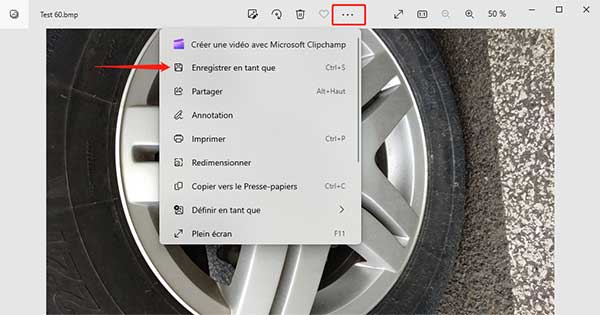 Cliquer sur "Enregistrer en tant que"
Cliquer sur "Enregistrer en tant que"
Étape 3 Dans la boîte de dialogue "Enregistrer sous", choisissez le dossier cible.
Étape 4 Donner un nom au nouveau fichier.
Étape 5 Changer le Type du fichier en PNG.
Étape 6 Cliquer sur OK pour valider.
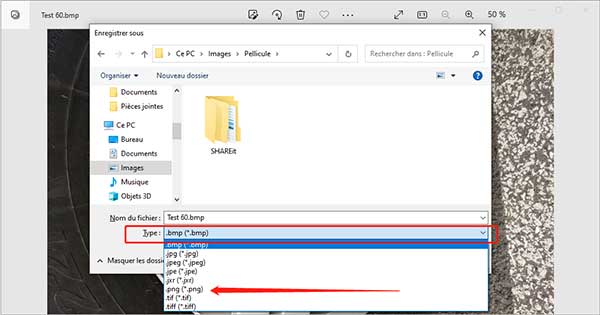 Convertir BMP en PNG avec Windows Photos
Convertir BMP en PNG avec Windows Photos
Conclusion
Convertir BMP en PNG est normalement assez rapide, surtout avec un convertisseur dédié comme Aiseesoft Convertisseur Vidéo Ultime. En effet les deux formats ont beaucoup en commun et le travail se résume à une compression de donnée. Si jamais vous trouvez le fichier en sortie encore trop volumineux, sachez qu'il existe de nombreuse façons de compresser PNG.
Que pensez-vous de cet article ?
Note : 4,7 / 5 (basé sur 108 votes)
 Rejoignez la discussion et partagez votre voix ici
Rejoignez la discussion et partagez votre voix ici





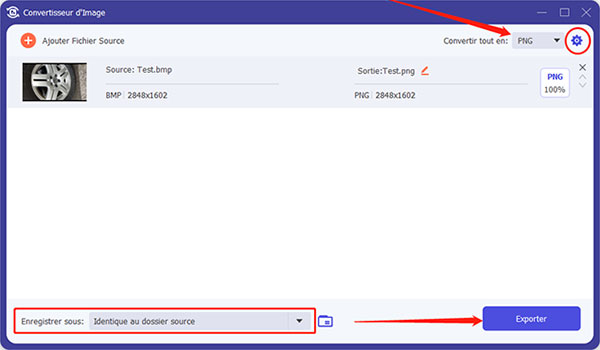
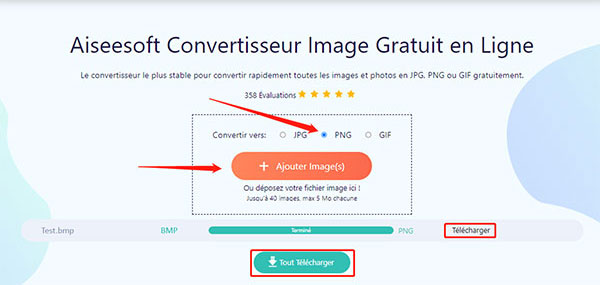
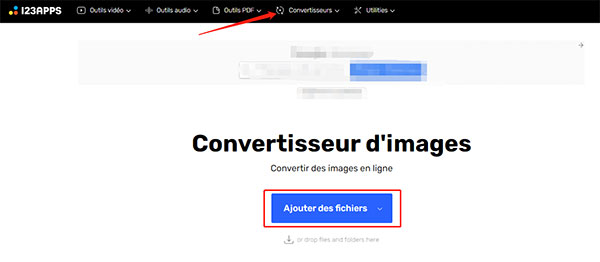
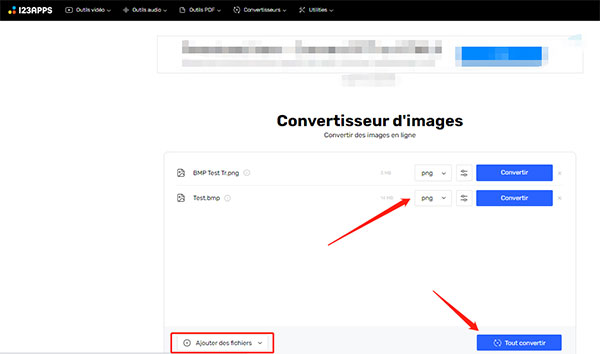
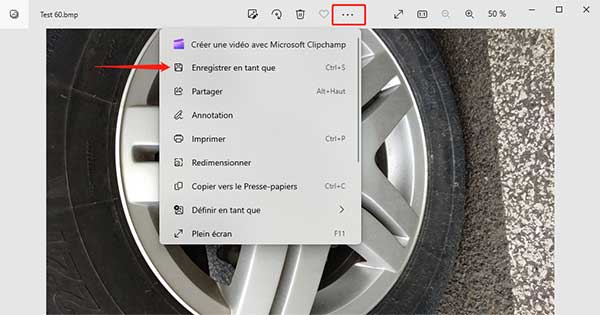
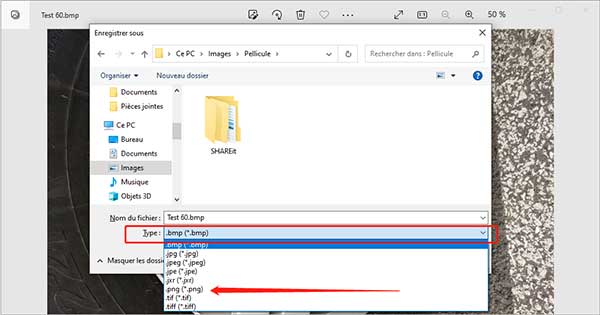
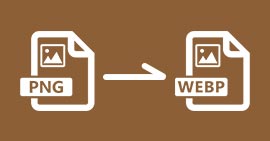 Convertir PNG en WebP
Convertir PNG en WebP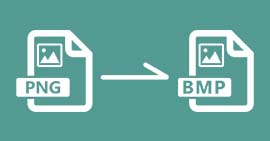 Convertir PNG en BMP
Convertir PNG en BMP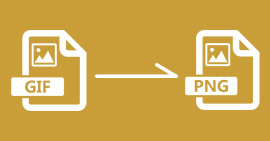 Convertir GIF en PNG
Convertir GIF en PNG
